Routenplaner Pro
Der Routenplaner Pro hat sich auf unserer neuen Website etwas verändert. Die Option, vom Wanderwegnetz abweichende Routen zu planen, ist jetzt in unseren Knotenpunktplaner integriert (mehr dazu unter dem Bild):
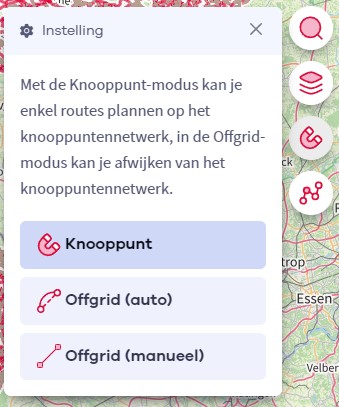
Wenn Sie zu unserem Routenplaner surfen, können Sie oben rechts auf das Magnetsymbol drücken. Wenn Sie dann Offgrid (auto) (automatische Routenplanung) oder Offgrid (manuell) (Orte manuell verbinden) wählen, können Sie Orte auf der Karte auswählen und eine Route planen (teilweise oder vollständig) vom Wandernetz abweicht.
Sie können zwischen dem Knoten- und dem Offgrid-Modus wechseln, um eine Route zu erstellen, die teilweise entlang von Knoten und teilweise außerhalb des Knotennetzwerks verläuft.

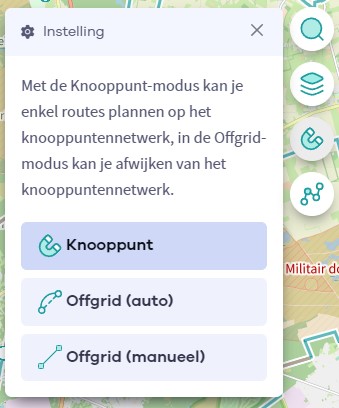

 Upgrade auf Premium Plus
Upgrade auf Premium Plus
 Upgrade auf Premium
Upgrade auf Premium

